三维怪兽角色设计《毒气》
【火星数字教程10年精华】
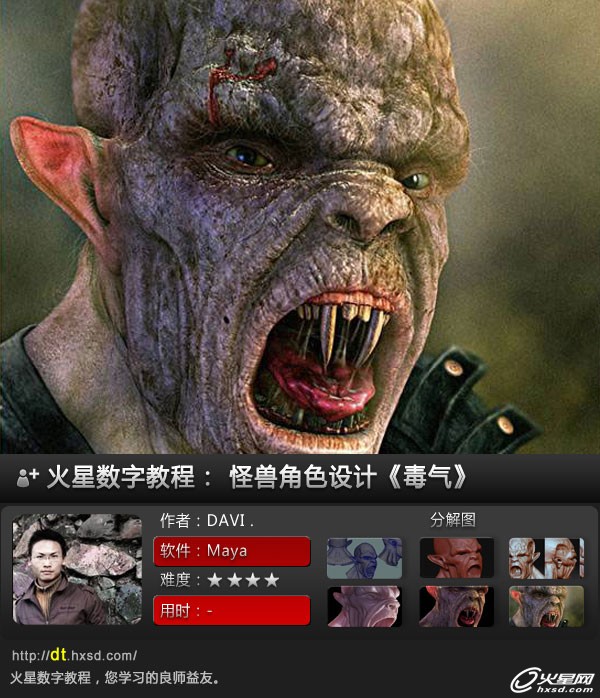
教程思路
1.设计思路
2.建模
3.灯光材质设置
4.PS里的合成修改
一.设计思路
在做这幅作品的时候,首先要有一个整体的思路,最好要画一下草图,这样就避免了在建模的时候思路改变反复修改,因为这幅图没有太多的结构细节,场景简单,所以我就没必要再画草图,心里有数就行。我最后在PS做后期处理的时候用到好多小技巧,为了达到目的,就要不择手段。
二.建模
建模没有太多的技巧,就是踏踏实实按部就班地做,确保布线合理,结构准确。我在做的时候就把五官把握成五个圆形,注意头部结构的塑造。虽然只是静帧,不需要做面部表情动画,但是要养成布线到位的习惯。
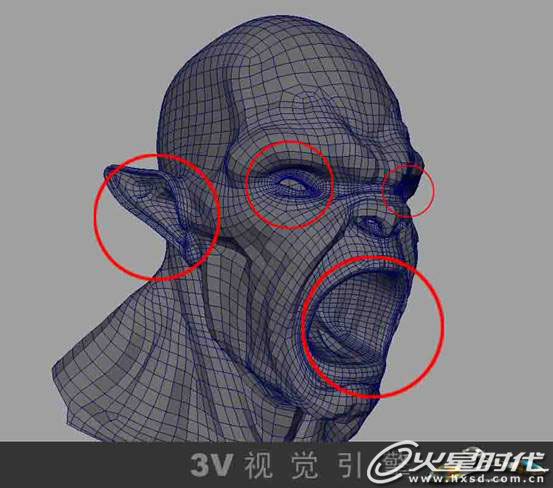
#p#e#
眼睛的结构就是两个圆球了,下图所示:

口腔的模型我同样用了ZBrush,大家从下图中可以看出:
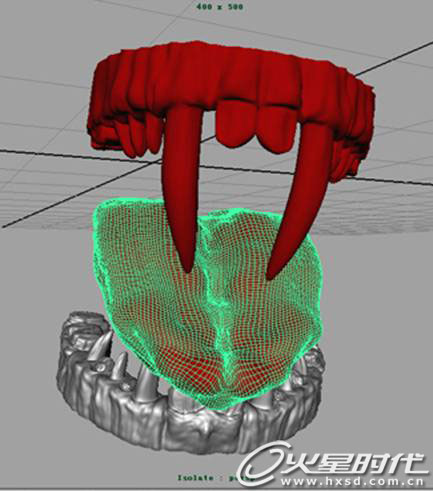

拆分UV我用的是展UV利器UVLayout,其操作简单,不过开始用感觉有点别扭,适应了就很上手了,大大提高了工作效率。大家可以在网上下载这个工具,绝对好用的哦。官方网站里有免费的视频教程,大家抽空可以去学习一下。
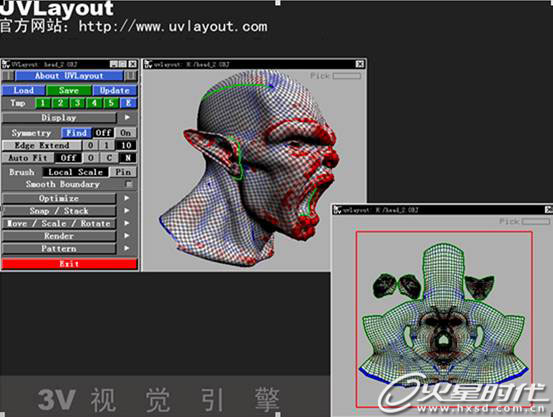
Maya输出obj模型(UV展好了的)到ZBrush,进一步雕刻细节。
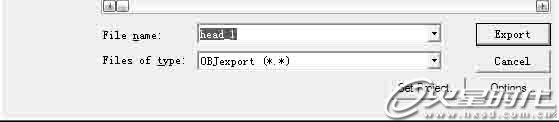
#p#e#
ZBrush中雕刻细节,模型导入后,首先把主要结构进行了进一步细致地雕刻,设置入下图:

大家在雕刻的时候要了解头部的结构,无论你设计的怪兽是什么样的,其基础还是根据人演变的,当然了如果你设计的角色是根据自然界的动物而设定的,就另当别论了。
雕刻的时候我通常比较喜欢把笔刷的Focal shift调节到负的值,让笔刷效果看起来比较锐利,这个在不断地重复叠加之后,角色看起来会更有肉感。雕刻完毕,自己感觉大体结构已经出来了后:如果你使用的是ZB2.0,就用ZBrush的projection master(快捷键G)投射纹理;如果你使用3.0的话,这一点就更方便了,就没必要用投射工具了,直接可以选择一种投射模式,然后选择一种适合角色(也可以说是你个人喜欢的)alpha。但是往往在这个时候,Zb里没有你喜欢的或者适合的alpha,在这个时候就要在ps里自己做了。点击alpha管理器,然后import导入你ps做的alpha。
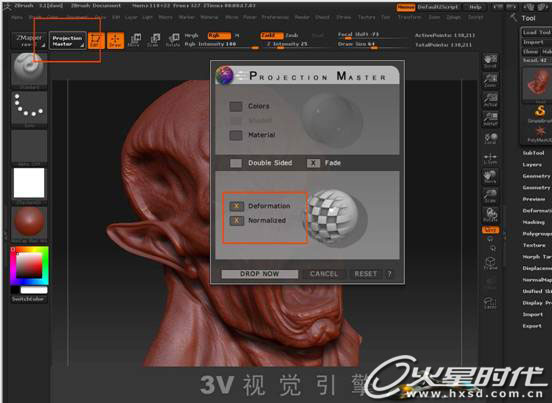
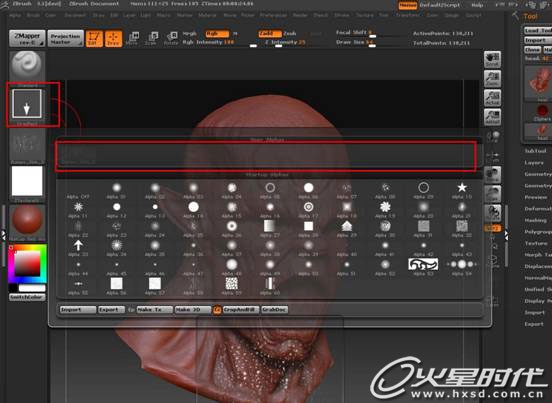
#p#e#
投射与修改完善同时进行,投射完成之后的图如下:

下面输出法线贴图,到ZB3.0以后的版本,ZB兼容了Zmapper。其实,我们在ZB里做的就是用Zmapper生成normalmap,我们把模型的面数设置到合适的级别,把模型导出到Maya,然后删除低级别历史,在这个模型面数基础上生成normalmap。
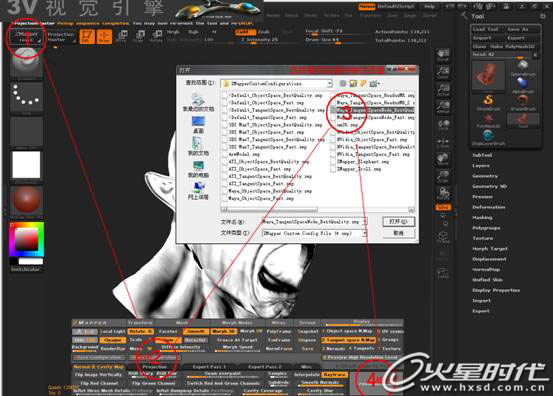
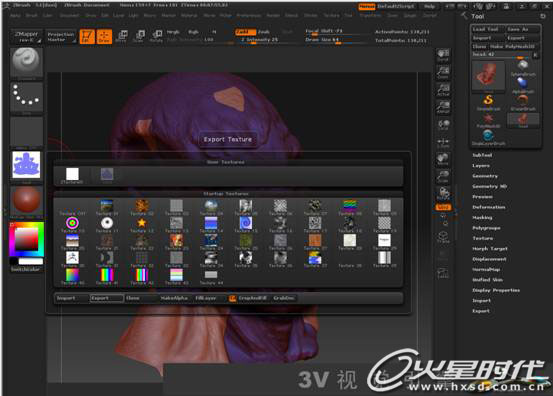
 三.
三.
#p#e#
三.灯光材质设置
先说场景布光。有个著名而经典的布光理论就是“三点照明”。 三点照明,又称为区域照明,我在这里就简单和大家解释一下,它一般用于较小范围的场景照明。如果场景很大,可以把它拆分成若干个较小的区域进行布光。一般有三盏灯即可,分别为主体光、辅助光与背景光。
主体光:通常用它来照亮场景中的主要对象与其周围区域,并且担任给主体对象投影的功能。
辅助光:用它来填充阴影区以及被主体光遗漏的场景区域、调和明暗区域之间的反差,同时能形成景深与层次,而且这种广泛均匀布光的特性使它可为场景打一层底色,定义场景的基调。
背景光:它的作用是增加背景的亮度,从而衬托主体,并使主体对象与背景相分离。一般使用点光即可,亮度一定要适中。
因为我的场景很简单,所以场景布光用的就是这个三点布光法。在这要注意一点,我把一个反光板约束到了前面一盏灯上,目的是制造眼睛的高光反射。

下面这个环节是最重要的一部分,贴图是在ZB里涂上大致的颜色,把zadd和zsub关闭,选择RGB按钮,笔刷和自己需要的颜色,然后就可以开始发挥自己的想象力了!如果你ZB用得很熟练,就可以完全在ZB里完成头部贴图的绘制。我个人比较习惯同时使用ZB和PS来进行绘制。下图是绘制时在ZB里的设置:
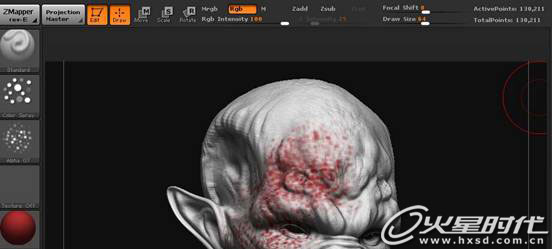
眼睛的外部材质制作是一个玻璃材质,里面用的是blin,注意高光不能太强,要加上bump,设置下图所示:
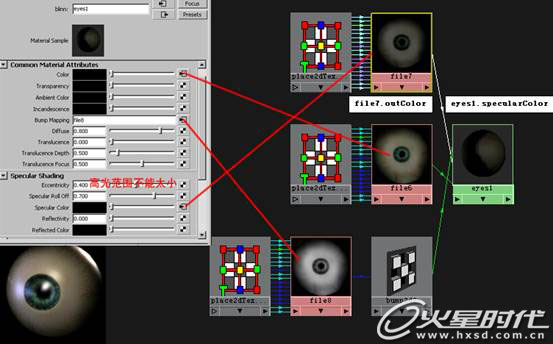
口腔用的是blin材质,注意反射要适当调节一下,但不能太高。
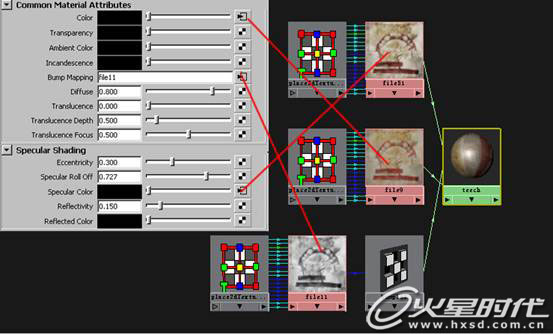
#p#e#
终于到了核心重点问题了——头部材质。在开始我想先和大家介绍一下我用的Maya第三方Shader:第一个是层材质,因为在Maya里面如果用Mentalray渲染时,Maya自带的层材质就不能用了,在设置面部高光的时候,我单独设置了一个blin材质放在了SSS上面来模拟面部的高光,第二个是Maya里的法线贴图和bump贴图同时使用的解决方案。
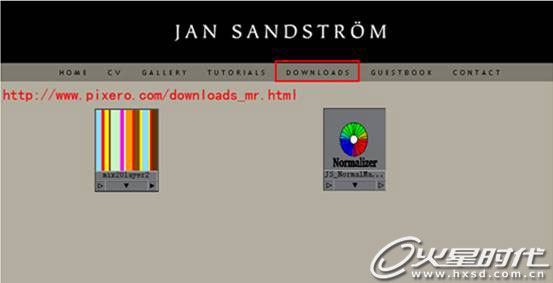
面部贴图的绘制我同样是先在ZB里涂上大体的颜色,然后在PS里进一步绘制细节,这是我个人比较习惯的做法。

SSS材质是近几年以来比较流行的一种材质,它可以很容易模拟那种光线穿透物体的现象,生活中经常遇到的如蜡、玉之类的物体都能很完美的表现出其质感。角色头部材质使用的就是SSS材质,也就是次表面反射材质,加上normalmap前后对比效果,如下图:
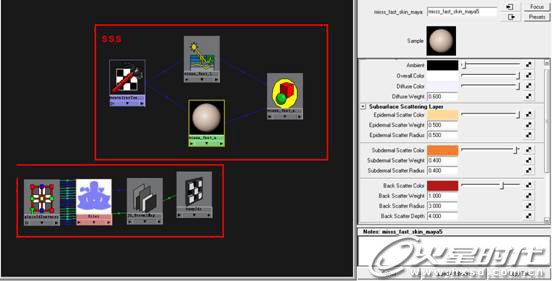

#p#e#
为了进一步增加细节我还用了bump,因为我想添加更多的纹理细节,所以在使用了normalmap后,我还用bump贴图。而在Maya里很难同时使用normalmap和bump,所以我应用了这个插件。

下面的设置就是最终的设置,我使用了mix20layer,把SSS做底层,也就是color层,当然我关闭了SSS材质的高光。我用了一个blin(完全透明)赋予头部高光,替代了SSS固有的高光选项,这样就能比较简单地理解和操作。最后我又用了一个blin控制五官(眼睛、嘴唇)的反射。把这三个材质加载到了mix20layer里,注意blinn的叠加模式要用screen。设置如下图所示:
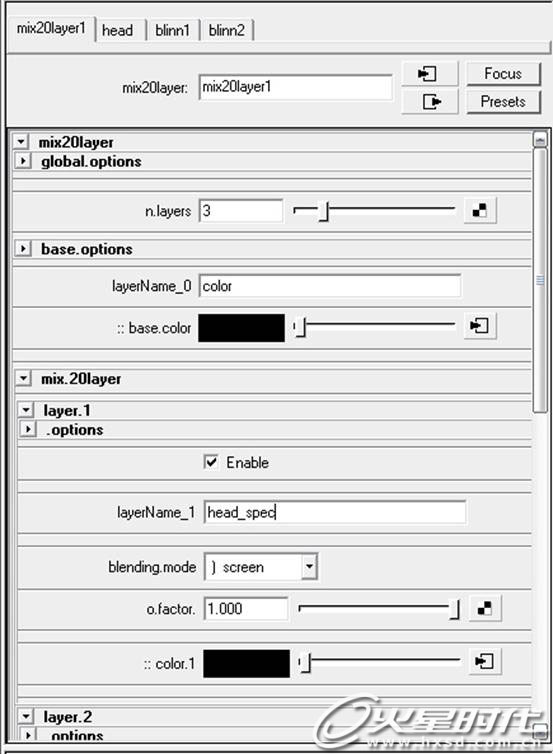
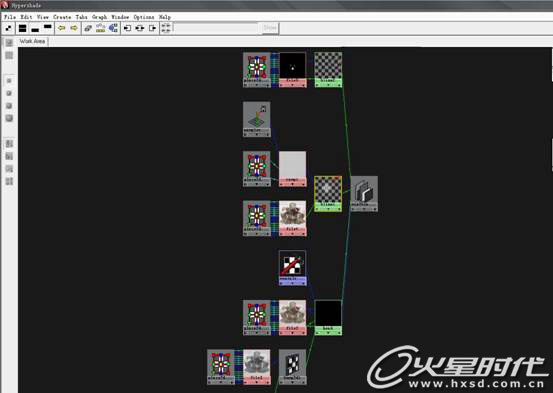
#p#e#
下面是头部的最后渲染,当然有些差强人意,因为是静帧,为了节省时间,我把最后的工作交给了强大的PS。

四.PS里的合成修改
在PS里的合成修改中,我加上了眼睛、口腔和画出来的毛发。衣服的处理是使用我的一张相片,然后在PS里面用液化工具吻合头部进行处理,这时你可加上各种你想要的绘制效果,最后调下色调。相对而言,背景是一个很简单的环节,利用滤镜cloud做一些类似毒气的感觉,突出主题,作品就可以完成了。
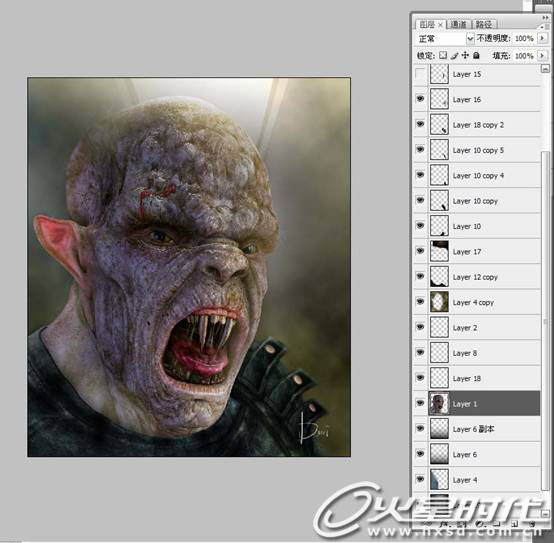
最后,谢谢大家的观看,希望这个教程能够对大家有所帮助,不足之处,还望包涵哦。
本教程完。
热门课程
专业讲师指导 快速摆脱技能困惑相关文章
多种教程 总有一个适合自己专业问题咨询
你担心的问题,火星帮你解答-
为给新片造势,迪士尼这次豁出去了,拿出压箱底的一众经典IP,开启了梦幻联动朱迪和尼克奉命潜入偏远地带卧底调查 截至11月24日......
-
此前Q2问答环节,邹涛曾将《解限机》首发失利归结于“商业化保守”和“灰产猖獗”,导致预想设计与实际游玩效果偏差大,且表示该游戏......
-
2025 Google Play年度游戏颁奖:洞察移动游戏新趋势
玩家无需四处收集实体卡,轻点屏幕就能开启惊喜开包之旅,享受收集与对战乐趣库洛游戏的《鸣潮》斩获“最佳持续运营游戏”大奖,这不仅......
-
说明:文中所有的配图均来源于网络 在人们的常规认知里,游戏引擎领域的两大巨头似乎更倾向于在各自赛道上激烈竞争,然而,只要时间足......
-
在行政服务优化层面,办法提出压缩国产网络游戏审核周期,在朝阳、海淀等重点区将审批纳入综合窗口;完善版权服务机制,将游戏素材著作......
-
未毕业先就业、组团入职、扎堆拿offer...这种好事,再多来一打!
众所周知,火星有完善的就业推荐服务图为火星校园招聘会现场对火星同学们来说,金三银四、金九银十并不是找工作的唯一良机火星时代教育......

 火星网校
火星网校
















